Hvernig á að laga Þú hefur ekki leyfi til að vista á þessum stað á Windows

Þegar Windows sýnir villuna „Þú hefur ekki leyfi til að vista á þessum stað“ mun þetta koma í veg fyrir að þú vistir skrár í viðkomandi möppur.

Nú á dögum eru ókeypis þráðlaus netkerfi alls staðar sett upp, allt frá kaffihúsum, skemmtigörðum, verslunarmiðstöðvum, jafnvel í rútum,... Þetta er mjög þægilegt fyrir okkur notendur.að geta tengst á netinu alls staðar til að vafra á Facebook og vinna. Hins vegar er óhætt að nota ókeypis WiFi?
Svarið fyrir þig er alls ekki öruggt. Vegna þess að þegar við notum almenningsþráðlaust net er ekki víst að öryggisáhætta komi fyrir þig strax, en hún er hætta á komandi dögum. Þess vegna, þegar þú vilt nota almennings Wi-Fi, skaltu hafa eftirfarandi í huga.
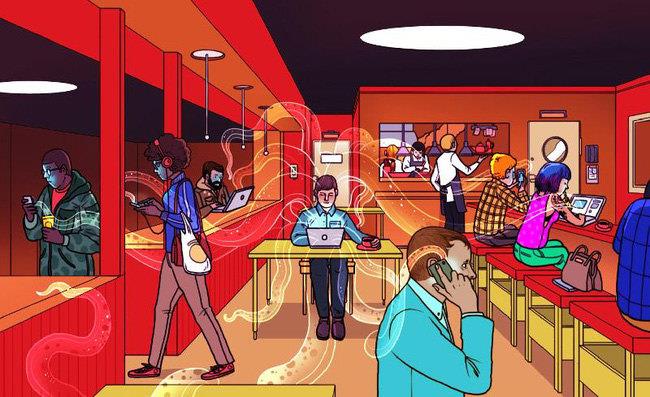
Hvað ættir þú að borga eftirtekt til þegar þú notar almennings WiFi?
Þegar þú notar almennings WiFi stendur þú frammi fyrir mörgum áhættum. Algengast er að upplýsingum um reikninginn þinn og lykilorð er safnað af þriðja aðila. Árásarmenn geta oft stöðvað allar upplýsingar sem sendar eru um opinber WiFi net til að fá aðgang að reikningum þínum, lykilorðum og viðkvæmari gögnum eins og kreditkortanúmerum þínum.
Að auki er hægt að stilla sum WiFi millistykki - tæki sem notuð eru til að hjálpa tækinu þínu að tengjast þráðlaust við vefsíðu - í stillingu þar sem þeir fylgjast með allri umferð sem fer í gegnum netið. Þegar búið er að málamiðlanir geta árásarmenn séð hvað þú ert að skoða og stöðvað öll skilaboð sem þú sendir með tölvupósti eða spjallforritum.
Að lokum geta tölvuþrjótar einnig notað opinber net til að dreifa vírusum og spilliforritum. Þegar þau hafa verið tengd geta tæki haft samskipti við aðrar tölvur og netþjóna á netinu, byggt á samnýtingarstillingum þeirra. Sýkt tæki geta notað þetta tækifæri til að gera árás á aðrar tölvur, sérstaklega þær sem eru með sameiginlegar stillingar opnar.
Uppfærsla stýrikerfisins á snjallsímatækjum eins og Android eða iPhone hjálpar ekki aðeins símanum að fá fleiri nýja eiginleika heldur hjálpar það einnig til við að laga þekkta veikleika og koma í veg fyrir þjófnað á öryggisupplýsingum. Þökk sé því er viðbótarlagi af vernd bætt við þegar almennt þráðlaust net er notað.

Áður en þú notar opinbert wifi ættirðu að setja upp nauðsynlegan vírusvarnarhugbúnað á símanum þínum til að vernda persónuleg gögn þín fyrir tölvuþrjótum. Fyrir iPhone notendur er þetta kannski ekki nauðsynlegt, en fyrir Android notendur er óhjákvæmilegt að þessi spilliforrit valdi vandræðum. Þegar við setjum upp vírushugbúnað fyrir símana okkar virkar þessi hugbúnaður sem eldveggur til að vernda og fjarlægja spilliforrit ef við lendum í honum.

Þannig að með því að nota almennings WiFi er engin trygging fyrir því að tækið þitt verði ekki fyrir spilliforritum. Farsímaöryggisforrit geta lágmarkað þetta, verndar tækið þitt best með því að vernda eða skanna og fjarlægja skaðleg spilliforrit.
Þegar ég skrái mig inn á hvaða Wi-Fi net sem er, sé ég að nettengingin er hæg eins og að "skriða", jafnvel þegar ég tengist vinsælustu vefsíðunum. Á þessum tímapunkti er best að aftengjast þráðlausu neti.

Þegar hraðinn er hægur getum við hugsað okkur möguleikann á því að beininn hafi verið hakkaður. Önnur skýring gæti verið sú að þú sért ekki tengdur við beininn heldur tengist öðru tæki sem er stillt sem beininn. Hægur hraði gæti stafað af því að gögnum er beint í gegnum annað tæki.
Ekki nota almennings Wi-Fi net þegar þú kaupir á netinu eða millifærslur. Þegar þú framkvæmir þessar aðgerðir á ókeypis Wi-Fi-tækjum ertu óviljandi að láta glæpamenn vita um öryggisupplýsingarnar þínar í gegnum þessi tæki, svo þeir geti stolið einhverjum gögnum. Gögn eru ekki dulkóðuð á leið þeirra í augnablikinu sem tengingin er ekki örugg.

Þess vegna, hvenær sem er eða hvar sem er, ef þú vilt nota netverslunarforrit eða millifærslur, er besta og öruggasta leiðin fyrir þig að tengjast gögnum. Færanleg til notkunar. Þú getur líka notað sýndar einkanet (VPN) til að dulkóða alla netumferð þína.
Ef þú vilt nota netbankaþjónustu skaltu nota opinberu forritin sem bankinn býður upp á eins og: Netbanka.
Þetta er leið sem getur hjálpað þér að vera viss um aðgerðir á netþjónustu sem þú gætir verið að nota. Sömuleiðis geta þeir verið vissir um að það sért þú að reyna að skrá þig inn eða framkvæma bankaviðskipti.
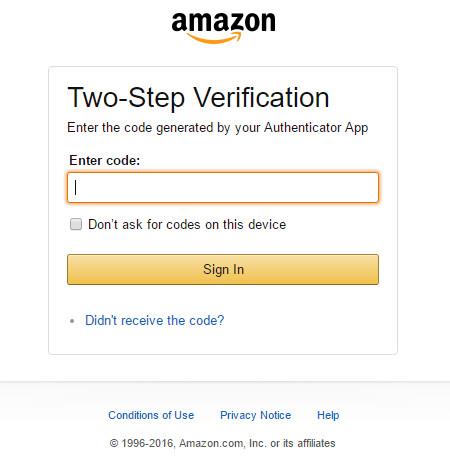
Þessir tveir þættir sem notaðir eru í 2FA staðlinum eru venjulega eitthvað sem þú veist (skilríki þín) og eitthvað sem þú hefur (kóði sem er búinn til í símanum þínum eða textaskilaboð send í gegnum netfyrirtæki). , banki eða önnur þjónusta). Þegar þú hefur slegið það rétt inn geturðu verið viss um að þú sért að nota örugga vefsíðu.
Tveggja þátta auðkenning er oft veitt af öryggiskunnugum netfyrirtækjum. Athugaðu samt að virkni sem framkvæmd er eftir tveggja þátta innskráningu getur auðveldlega fylgst með af eiganda falsaðrar beins eða nets. Þess vegna máttu samt ekki hunsa aðrar mikilvægar athugasemdir þegar þú verður fyrir opnum Wi-Fi netum.
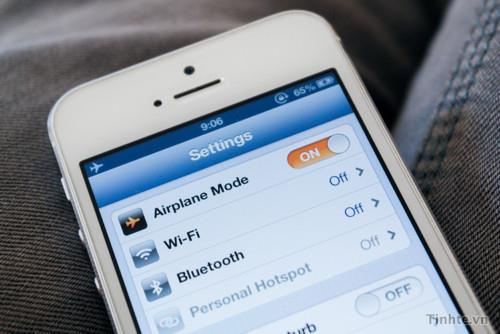
Þegar við notum ekki wifi lengur slökkvið á wifi í símanum Þetta er mjög einfalt verk en margir gleyma oft eða eru latir að slökkva á því. Ef síminn þinn tengist sjálfkrafa óöruggu þráðlausu neti án þinnar vitundar getur verið öryggisáhætta ef tölvuþrjótur stjórnar því neti, eða er síast inn af skaðlegum kóða.
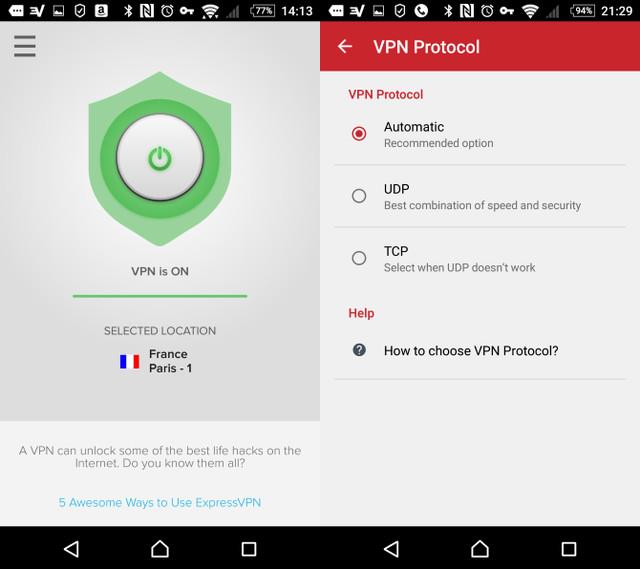
Hægt er að koma í veg fyrir flestar hætturnar af því að nota almennings WiFi ef við notum VPN net. Hægt er að nota þessi forrit til að tengjast öruggum VPN netþjóni og dulkóða þannig umferðina þína þegar hún fer úr tækinu þínu. VPN hafa marga tilgangi frá því að forðast umboð til að komast framhjá lokuðum svæðum. Þau eru líka bestu öryggistækin sem þú hefur til að vafra um internetið með hugarró.
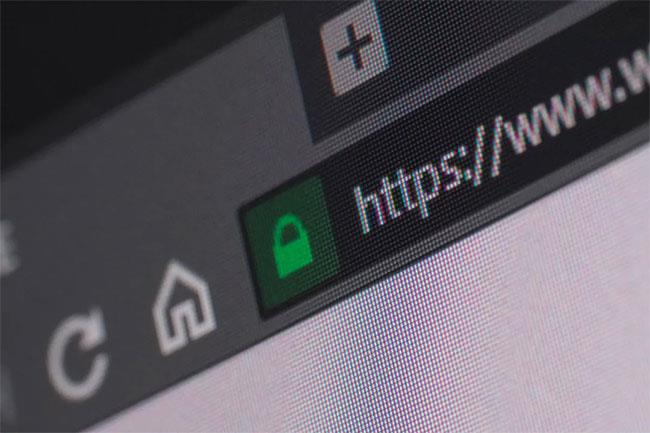
Notaðu HTTPS
Flestar vefsíður nota HTTPS samskiptareglur til að styðja SSL (Secure Sockets Layer) , sem gerir tengingu við þær öruggari - og forðast augu Google . Þú getur venjulega séð hvort vefsíðan sem þú ert að heimsækja notar HTTPS, jafnvel þótt þú sjáir ekki HTTPS skráð í vefslóðinni (fyrri hlutinn, eins og sést á "https://quantrimang.com" ) .
Til dæmis, hengilástáknið og orðið „Öryggi“ sem birtast efst á veffangastikunni í Chrome skrifborðsvafranum (hengilás birtist í flestum snjallsímavöfrum) gefa bæði til kynna að vefsvæðið sé með HTTPS.
HTTPS Everywhere viðbót Electronic Frontier Foundation fyrir Chrome, Firefox eða Opera þvingar allar vefsíðutengingar sem þú gerir til að vera öruggar, ef við á.
Gefðu gaum að síðum með „Ekki öruggt“ viðvaranir, sérstaklega á almennu WiFi. Þegar þú vafrar í gegnum HTTPS mun fólk á sama WiFi neti og þú ekki geta þeefað uppi gögnin sem send eru á milli þín og netþjóns vefsvæðisins sem tengist. Hvað HTTP varðar er hægt að gera þetta frekar auðveldlega.

Takmarkaðu samnýtingu skráa þegar þú notar opinber net
Þegar þú ert á almennu neti með ókunnugum, viltu slökkva á eiginleikum sem gera auðvelda samnýtingu skráa í tækinu þínu.
- Á tölvu þýðir það að fara í Network and Sharing Center > Breyta háþróuðum deilingarstillingum, veldu Slökkva á skráa- og prentaradeilingu .
- Fyrir Mac, farðu í System Preferences > Sharing og taktu hakið úr öllu. Farðu svo í Finder , smelltu á AirDrop og veldu Leyfðu mér að uppgötva af: Enginn .
- Fyrir iOS, finndu bara AirDrop í Control Center og slökktu á því!.
Enginn í nágrenninu getur tekið skrárnar þínar eða sent þér skrár sem þú vilt ekki.
Þegar Windows sýnir villuna „Þú hefur ekki leyfi til að vista á þessum stað“ mun þetta koma í veg fyrir að þú vistir skrár í viðkomandi möppur.
Syslog Server er mikilvægur hluti af vopnabúr upplýsingatæknistjóra, sérstaklega þegar kemur að því að stjórna atburðaskrám á miðlægum stað.
Villa 524: Tími kom upp er Cloudflare-sérstakur HTTP stöðukóði sem gefur til kynna að tengingunni við netþjóninn hafi verið lokað vegna tímaleysis.
Villukóði 0x80070570 er algeng villuboð á tölvum, fartölvum og spjaldtölvum sem keyra Windows 10 stýrikerfið. Hins vegar birtist það einnig á tölvum sem keyra Windows 8.1, Windows 8, Windows 7 eða eldri.
Blue screen of death villa BSOD PAGE_FAULT_IN_NONPAGED_AREA eða STOP 0x00000050 er villa sem kemur oft upp eftir uppsetningu á vélbúnaðartæki, eða eftir uppsetningu eða uppfærslu á nýjum hugbúnaði og í sumum tilfellum er orsökin að villan er vegna skemmdrar NTFS skipting.
Innri villa í Video Scheduler er líka banvæn villa á bláum skjá, þessi villa kemur oft fram á Windows 10 og Windows 8.1. Þessi grein mun sýna þér nokkrar leiðir til að laga þessa villu.
Til að gera Windows 10 ræst hraðari og draga úr ræsingartíma eru hér að neðan skrefin sem þú þarft að fylgja til að fjarlægja Epic úr ræsingu Windows og koma í veg fyrir að Epic Launcher ræsist með Windows 10.
Þú ættir ekki að vista skrár á skjáborðinu. Það eru betri leiðir til að geyma tölvuskrár og halda skjáborðinu þínu snyrtilegu. Eftirfarandi grein mun sýna þér áhrifaríkari staði til að vista skrár á Windows 10.
Hver sem ástæðan er, stundum þarftu að stilla birtustig skjásins til að henta mismunandi birtuskilyrðum og tilgangi. Ef þú þarft að fylgjast með smáatriðum myndar eða horfa á kvikmynd þarftu að auka birtustigið. Aftur á móti gætirðu líka viljað lækka birtustigið til að vernda rafhlöðu fartölvunnar.
Vaknar tölvan þín af handahófi og birtist gluggi sem segir „Athuga að uppfærslum“? Venjulega er þetta vegna MoUSOCoreWorker.exe forritsins - Microsoft verkefni sem hjálpar til við að samræma uppsetningu á Windows uppfærslum.








